概要
2017年4月以降に当システムで収録された動画は HTML5によるプレーヤーを使って配信されるようになりました。それ以前に収録された動画は、従来どおり、Microsoft Silverlight によるプレーヤーを使った配信となります。ただし、Silverlightによる配信に関しては、一部の機能が使えなくなりました。特に、2017年3月以前に収録した動画で「未配信」状態の動画をお持ちの場合は注意が必要です。
2017年3月以前に収録したコンテンツについて
Silverlight形式で収録され、現在「配信中」になっている動画は、今後も引き続き当システム上で視聴が可能です。ただし、現在「未配信」の状態になっている動画については、2017年3月21日以降、配信を開始することができなくなっています。「未配信」の動画を配信する場合は、コンテンツ形式の変換が必要となります。
配信方式の機能比較
| Silverlight (2017年3月以前) |
Silverlight (2017年4月以降) |
HTML5 | |
|---|---|---|---|
| 動画の収録* | 可能 | 不可能 | 可能 |
| 動画の視聴 | 可能 | 可能 | 可能 |
| 動画のダウンロード* | 可能 | 可能 | 可能 |
| 動画のアップロード* | 可能 | 可能(ただし、配信開始不可能) | 可能 |
| 未配信動画の配信開始* | 可能 | 不可能 | 可能 |
| 配信の一時停止と再開* | 可能 | 可能 | 可能 |
| 動画の削除* | 可能 | 可能 | 可能 |
注: 「*」印の付いているものは、そのコースの担当教員のみ可能。
HTML5 による動画配信について
動画視聴これまでの Silverlight形式の動画とほぼ変わらない形での視聴が可能です。各動画のサイズ変更や移動も可能です。 動作検証済み環境:
上記以外の環境でも再生できる場合がありますが、ブラウザ側のバージョンアップ等により視聴できなくなることがありますのでご了承ください。 |
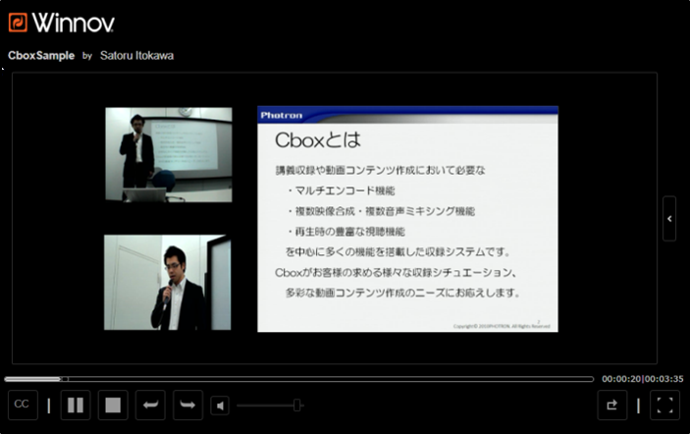
|
動画編集Winnov Editorというソフトウェアを使用することで動画の簡単な編集が可能です。Winnov Editor の配布方法や使用方法についてはmanaba上の「遠隔講義・自動収録システム」コースのコンテンツをご覧ください。コースの登録方法についてはこちら。 |
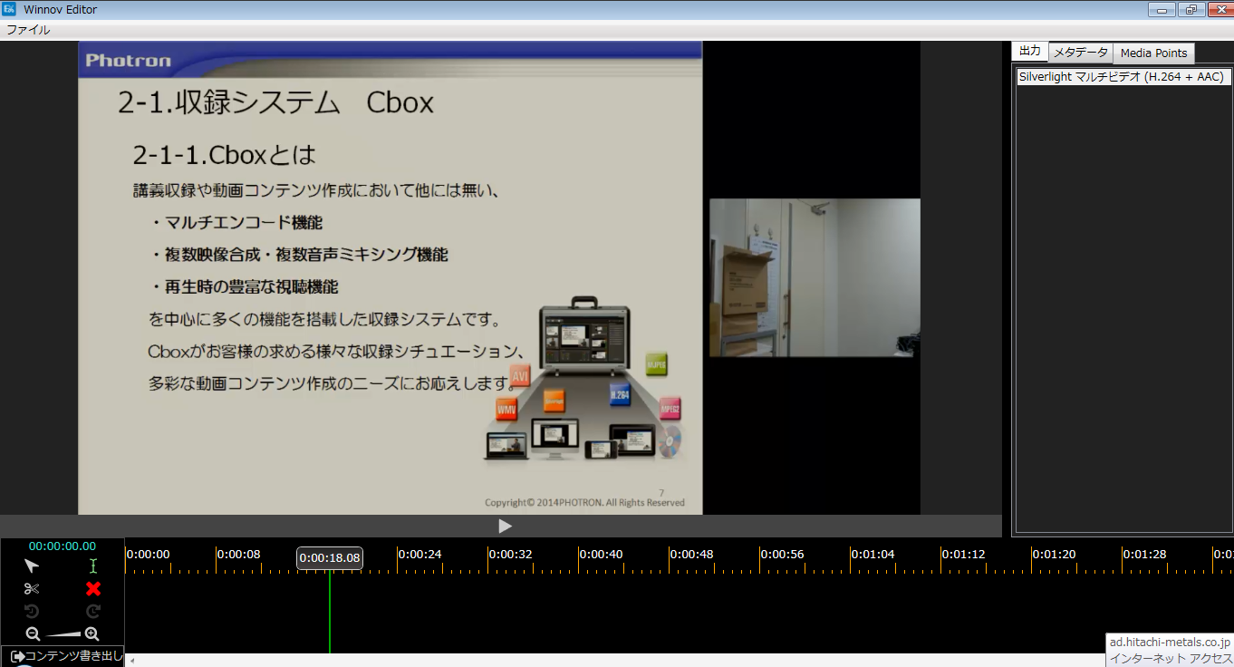
|
旧コンテンツ(Silverlight 形式)の再生に必要なソフトウェア環境
旧コンテンツの動画を視聴するためには、Microsoft Silverlight プラグインを備えたウェブブラウザが必要です。そのため、Silverlight プラグインの動作しない環境では動画を視聴することができません(iOS や Android で動作するスマートフォン・タブレットを含む)。Silverlight のインストール・アンインストール方法についてはこちらを参照してください。
ソフトウェア開発元による動作保証環境:
- Microsoft Windows:Internet Explorer 11
教育クラウド室による動作確認環境:
- Microsoft Windows:Internet Explorer 11
- Apple MacOS X:Apple Safari
Google Chrome は、ブラウザの仕様変更によりバージョン42から視聴ができなくなりました。
Mozilla Firefox は、ブラウザの仕様変更によりバージョン52から視聴ができなくなりました。
Silverlight をサポートしないブラウザについて
|
2017年3月現在、Microsoft Edge (Windows10)、Google Chrome, Mozilla Firefox(Windows, Mac) では、Silverlight 動画の再生ができません。 |
 |
よくある問い合わせ
Microsoft Edge (Windows10標準ブラウザ) について
Windows10標準ブラウザである、Microsoft Edge は、Silverlight をサポートしておりません。Silverlight プラグインをインストールした上で、Internet Explorer 11 をご利用下さい。
Internet Explorer 11 の場所は次のとおりです。
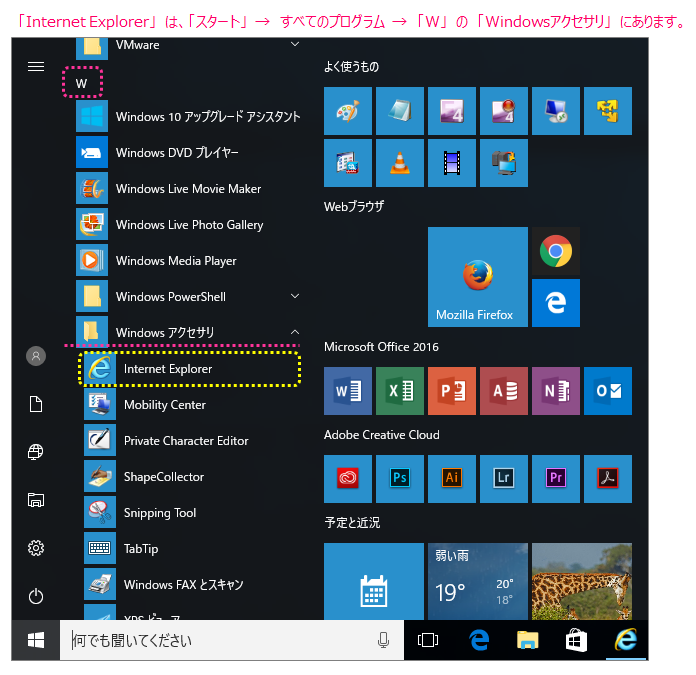
次の設定は必須ではありませんが、設定しておくと次回から便利に使えます。

Internet Explorer 11 と Microsoft Edge は、アイコンが似ていますのでご注意ください。
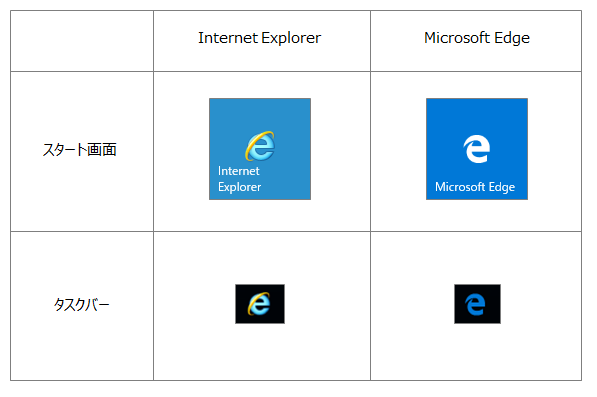
Safari (バージョン10:macOS Sierra (10.12) 搭載の Safari ) について
macOS Sierra に搭載されている Safari バージョン10 から、Silverlight プライグインが標準で無効化されるようになりました。収録システムで収録した動画を視聴するには、有効化の設定変更が必要になります。
設定手順は次のとおりです。
Safari で収録済み動画を再生する直前のページ(動画のリストページ)にアクセスします。
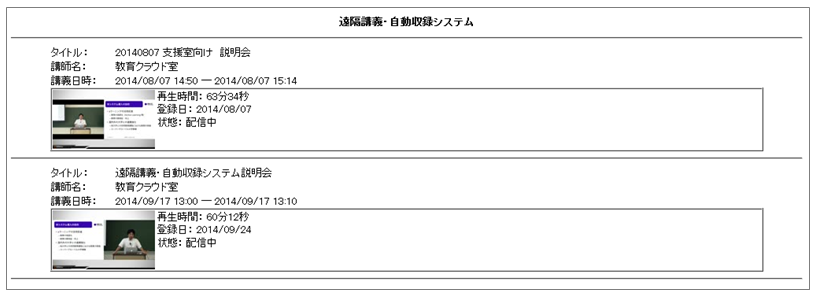
Safari の環境設定を開きます。
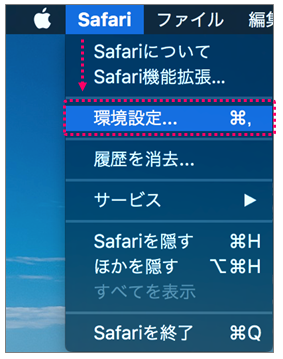
「セキュリティ」タブの「プラグイン設定」をクリックします。
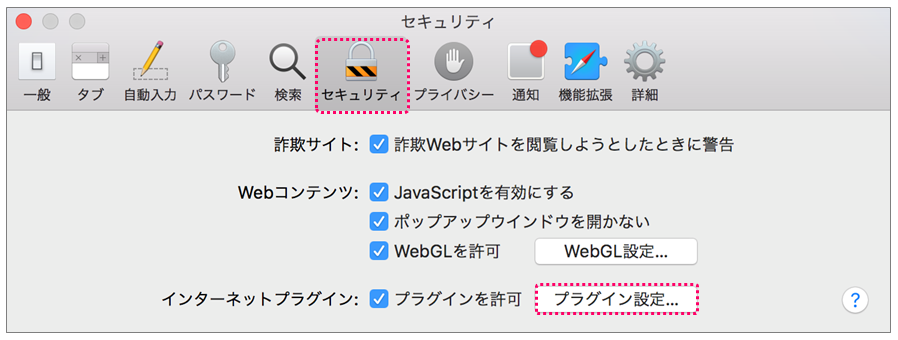
表示されたリストの中から「Silverlight」を探し、「チェックボックス」にチェックを入れます。
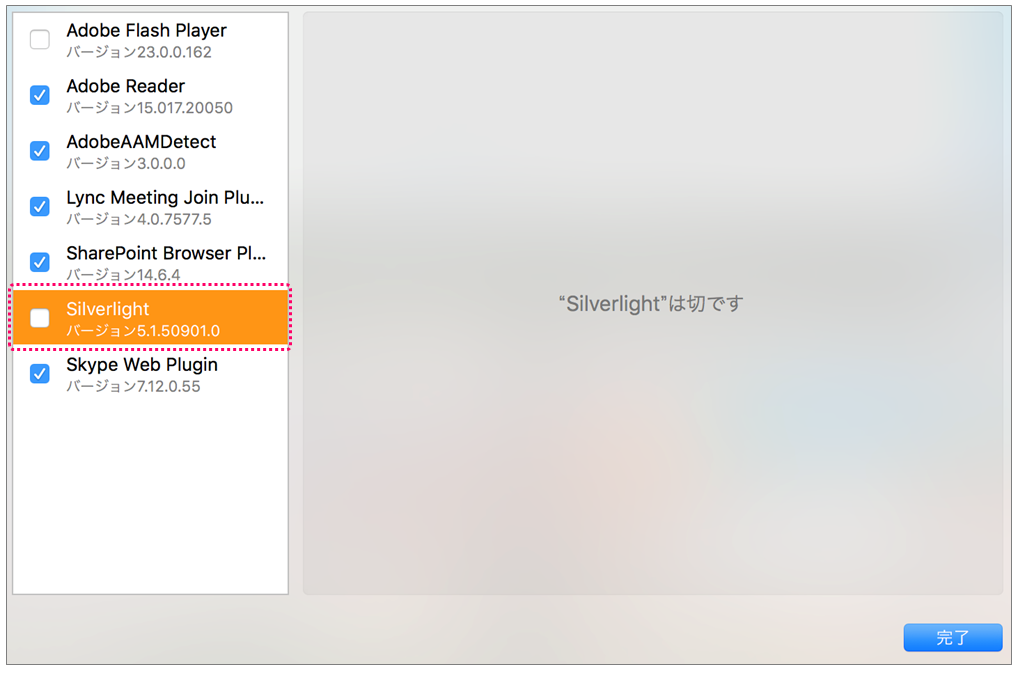
「現在開いているWebサイト」が「vls-rsv.ecloud.tsukuba.ac.jp」となっていることを確認し「オン」を選択します。設定が終了したら右下の「完了」をクリックします。
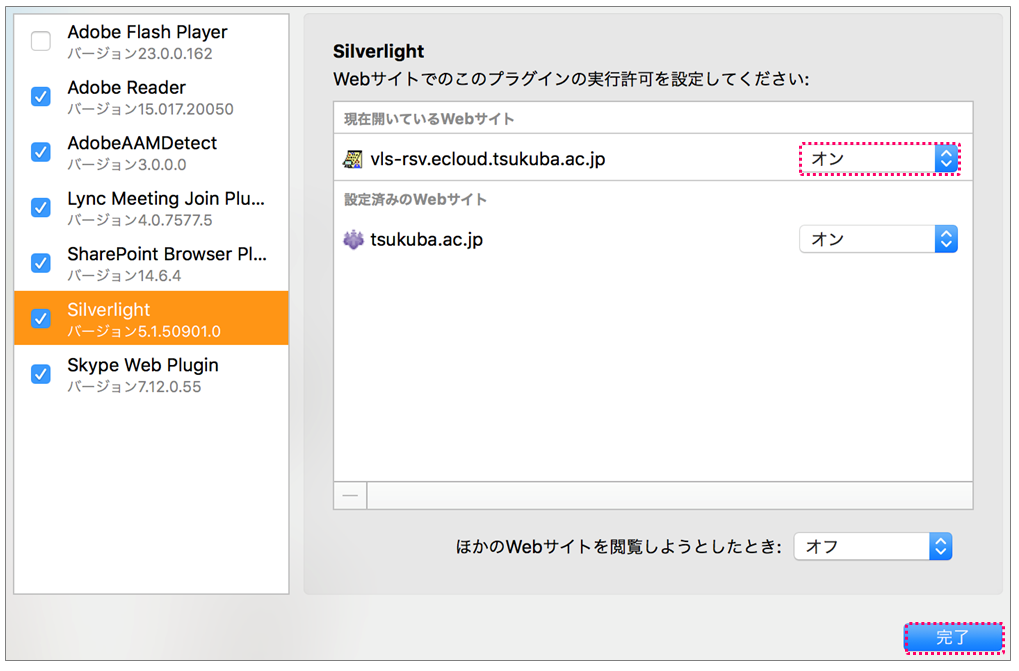
Google Chrome と Mozilla Firefox は、Silverlight 形式の動画が再生できなくなりました。
これは開発元が Silverlight のサポートを中止したことによるものです。
- Google chrome:バージョン42から Silverlight (NPAPI) のサポートを中止
https://blog.chromium.org/2013/09/saying-goodbye-to-our-old-friend-npapi.html(英語) - Mozilla Firefox:バージョン52から Silverlight (NPAPI) のサポートを中止
https://www.mozilla.jp/blog/entry/10508/(掲載終了)
